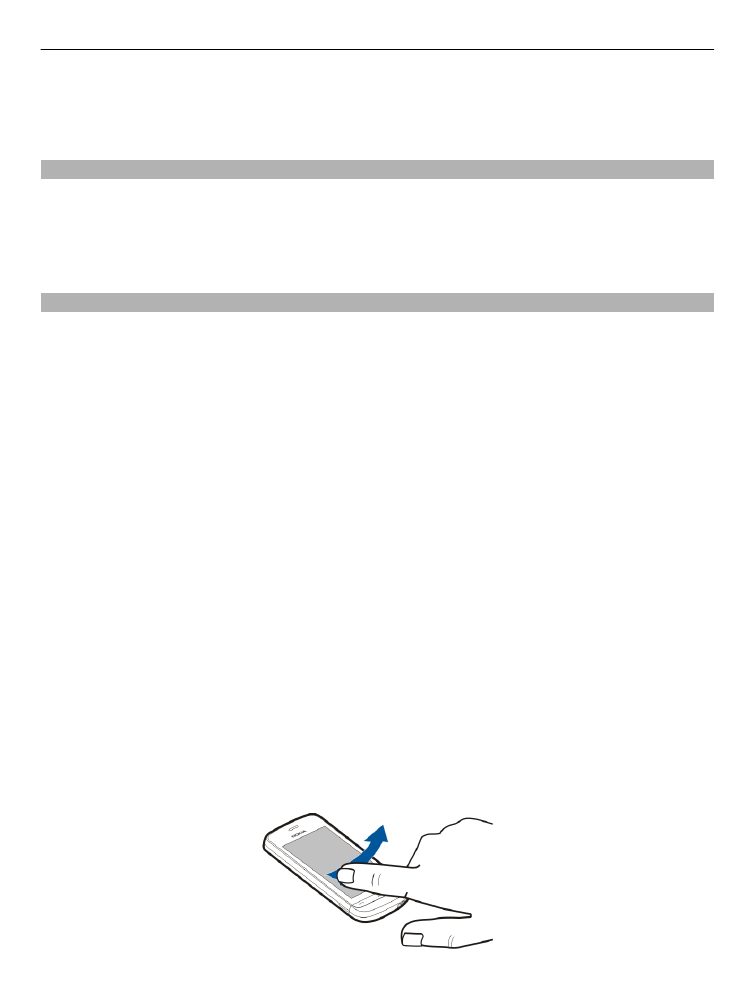
觸控螢幕的操作
開啟應用程式或其他螢幕元件
點擊應用程式或元件一次。
要檢視已開啟項目可用的選項,選擇
選項
,或從工具列選擇圖示
(如果可用)。
快速接入功能
點擊並按住項目。有可用選項的彈出式功能表就會開啟。例如,要傳送圖像,點擊並按
住該圖像,然後從彈出式功能表中選擇合適的選項。
秘訣:
要查看已開啟項目可用的選項 (例如圖像或短片),點擊螢幕。
選擇
在此用戶文件中,點擊應用程式或項目將其開啟稱之為「選擇」。如果您需要連續選擇
多個項目,要選擇的功能表項目會以箭咀分隔。
例如,要選擇
選項
>
說明
,點擊
選項
,然後點擊
說明
。
拖曳一個項目
點擊並按住一個項目,然後在螢幕上滑動手指。該項目就會隨著您的手指移動。
要向上或向下捲動網頁,使用手指拖動頁面。
滑動
將手指放在螢幕上,然後平穩地在螢幕上朝所要的方向滑動手指。
使用須知
13
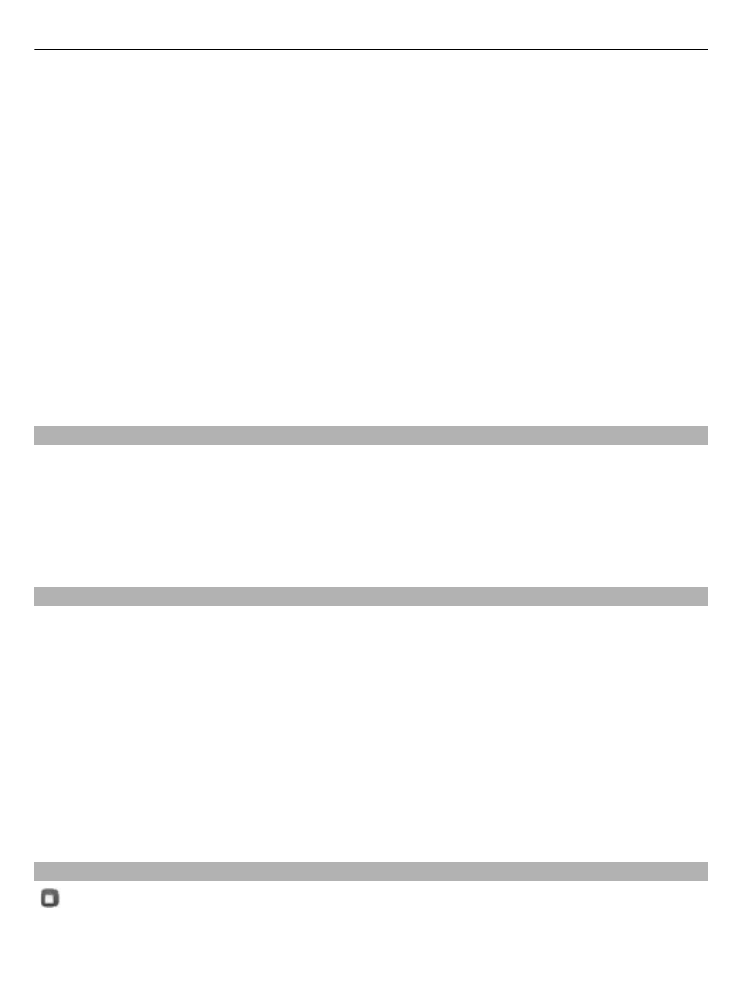
當檢視圖像時,要檢視下一張或上一張圖像,分別向左或向左按擊圖像。
捲動
要在有捲動條的清單中向上或向下捲動,拖動捲動條的滑桿。
將手指放在螢幕上,快速在螢幕上向上或向下滑動,然後快速提起手指。螢幕上的內容
會隨著指尖放開那一刻的速度與方向捲動。要從捲動式清單中選擇項目並停止移動,點
擊該項目。
秘訣:
要檢視圖示的簡短說明,將您的手指置於圖示上。並非所有圖示都有提供說明。
觸控螢幕背景燈光
觸控螢幕背景燈光在閒置一段時間後會自動關閉。要開啟螢幕背景燈光,請點擊螢幕。
如果觸控螢幕和按鍵已鎖定,點擊螢幕將不會開啟螢幕背景燈光。